Пользовательский интерфейс
Главное окно ESET Endpoint Security разделено на две основные части. Основное окно справа содержит информацию, относящуюся к параметру, выбранному в главном меню слева.
Состояние защиты: этот пункт предоставляет информацию о состоянии защиты ESET Endpoint Security.
Сканирование компьютера: настройка и запуск сканирования компьютера, создание выборочного сканирования или сканирования съемных носителей. Также можно повторно запустить последнюю операцию сканирования.
Обновление: сведения о версии продукта и последнем обновлении модулей, проверка наличия обновлений вручную.
Настройка: настройка параметров безопасности компьютера., сети, Интернета и электронной почты.
Служебные программы: доступ к файлам журнала, статистике защиты, программам мониторинга, запущенным процессам, планировщику, карантину., сетевым подключениям, ESET SysInspector и ESET SysRescue для создания компакт-диска аварийного восстановления. Также можно отправить образец на анализ.
Справка и поддержка: доступ к файлам справки, базе знаний ESET и веб-сайту компании ESET. Также доступны ссылки на форму запроса в службу технической поддержки, средства поддержки и информацию об активации программы.
Чтобы изменить цветовую схему графического интерфейса ESET Endpoint Security, ознакомьтесь с разделом Элементы интерфейса. |
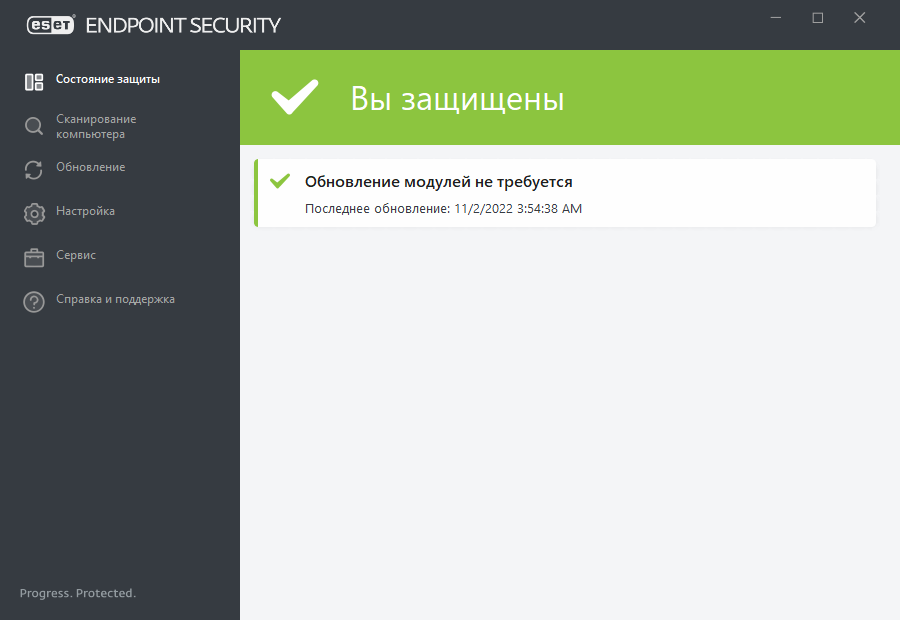
Окно Состояние защиты информирует пользователя об уровне безопасности и текущем уровне защиты компьютера. Зеленый значок Максимальная защита означает, что обеспечивается максимальная степень защиты.
В окне состояния также отображаются ссылки на часто используемые функции программы ESET Endpoint Security, а также информация о последнем обновлении.
Действия, которые следует выполнить, если программа не работает надлежащим образом
Зеленая галочка отображается рядом со всеми программными модулями, которые полноценно функционируют. Красный восклицательный знак или оранжевый значок уведомления отображается, если модуль требует внимания. В верхней части окна выводятся дополнительные сведения о модуле, включая нашу рекомендацию о том, как восстановить полную функциональность. Для того чтобы изменить состояние модуля, выберите в главном меню пункт Настройка и щелкните нужный модуль.
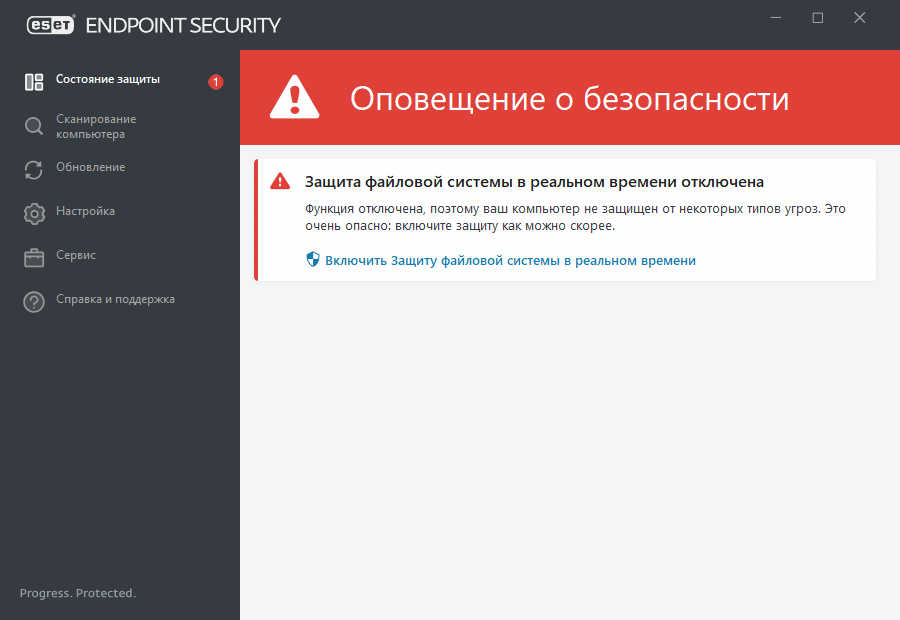
![]() Красный восклицательный знак (!) указывает, что максимальная степень защиты компьютера не обеспечивается. Этот тип уведомления может наблюдаться в следующих сценариях:
Красный восклицательный знак (!) указывает, что максимальная степень защиты компьютера не обеспечивается. Этот тип уведомления может наблюдаться в следующих сценариях:
- Защита от вирусов и шпионских программ приостановлена: щелкните Запустить все модули защиты от вирусов и шпионских программ, чтобы повторно включить защиту от вирусов и шпионских программ на панели Состояние защиты или Включить защиту от вирусов и шпионских программ на панели Настройка в главном окне программы.
- Защита от вирусов не работает: ошибка инициализации модуля сканирования на наличие вирусов. Большинство модулей ESET Endpoint Security не будут функционировать должным образом.
- Защита от фишинга не работает: эта функция не работает, так как не активны другие нужные модули программы.
- Файервол ESET отключен: об этой проблеме свидетельствует наличие красного значка и уведомления системы безопасности рядом с элементом Сеть. Щелкните Включить режим фильтрации, чтобы повторно включить защиту сети.
- Ошибка инициализации файервола: файервол отключен из-за проблем интеграции с системой. Перезапустите компьютер как можно скорее.
- Модуль обнаружения устарел: эта ошибка появляется после нескольких неудачных попыток обновить модуль обнаружения (ранее база данных сигнатур вирусов). Рекомендуется проверить параметры обновлений. Наиболее частая причина этой ошибки — неправильно введенные данные для аутентификации или неверно настроенные параметры подключения.
- Продукт не активирован, или Срок действия лицензии истек — об этом сигнализирует красный значок состояния защиты. С этого момента программа больше не сможет выполнять обновления. Для продления лицензии следуйте инструкциям в окне предупреждения.
- Система предотвращения вторжений на узел (HIPS) отключена: эта проблема указывается, если система HIPS отключена в разделе «Дополнительные настройки». Компьютер не защищен от некоторых типов угроз, и следует немедленно повторно включить защиту, нажав Включить систему HIPS.
- Функция ESET LiveGrid® отключена: эта проблема указывается, если функция ESET LiveGrid® отключена в разделе «Дополнительные настройки».
- Регулярные обновления не запланированы: ESET Endpoint Security не будет проверять наличие важных обновлений и получать их, если не запланировать задачу обновления.
- Защита Anti-Stealth отключена: щелкните Включить защиту Anti-Stealth, чтобы повторно включить эту функцию.
- Доступ к сети заблокирован – отображается, если клиентское задание Изолировать компьютер от сети этой рабочей станции сработает от ESET PROTECT. Обратитесь к системному администратору, чтобы получить дополнительные сведения.
- Защита файловой системы в режиме реального времени приостановлена: защита в режиме реального времени отключена пользователем. Компьютер не защищен от угроз. Нажмите Включить защиту в режиме реального времени, чтобы повторно включить эту функцию.
![]() Оранжевый знак «i» указывает на то, что продукт ESET требует вашего внимания в связи с некритичной проблемой. Ниже указаны возможные причины.
Оранжевый знак «i» указывает на то, что продукт ESET требует вашего внимания в связи с некритичной проблемой. Ниже указаны возможные причины.
- Защита доступа в Интернет отключена: щелкните уведомление о защите, чтобы повторно включить защиту доступа в Интернет, а затем щелкните Включить защиту доступа в Интернет.
- Срок действия лицензии скоро закончится: об этой проблеме свидетельствует появление восклицательного знака на значке состояния защиты. После окончания срока действия лицензии программа больше не сможет выполнять обновления, а значок состояния защиты станет красным.
- Защита от ботнетов приостановлена: щелкните Включить защиту от ботнетов, чтобы повторно включить эту функцию.
- Защита от сетевых атак (IDS) приостановлена: щелкните Включить защиту от сетевых атак (IDS), чтобы повторно включить эту функцию.
- Защита от спама приостановлена: щелкните Включить защиту от спама, чтобы повторно включить эту функцию.
- Контроль доступа в Интернет приостановлен: щелкните Включить контроль доступа в Интернет, чтобы повторно включить эту функцию.
- Действует переопределение политики: конфигурация, заданная политикой, временно переопределена, возможно, до завершения устранения неполадок. Параметры политики может переопределить только авторизованный пользователь. Дополнительные сведения см. в разделе Использование режима переопределения.
- Контроль устройств приостановлен: щелкните Включить контроль устройств, чтобы повторно включить эту функцию.
Чтобы настроить видимость состояния продуктов на первой панели ESET Endpoint Security, см. Состояния приложений.
Если предложенные решения не позволяют устранить проблему, выберите пункт Справка и поддержка и просмотрите файлы справки или поищите нужную информацию в базе знаний ESET. Если вам по-прежнему нужна помощь, отправьте свой запрос в службу технической поддержки ESET. Ее специалисты оперативно ответят на ваши вопросы и помогут найти решение.
Если состояние относится к функции, заблокированной политикой ESET PROTECT, ссылка будет неактивна. |
